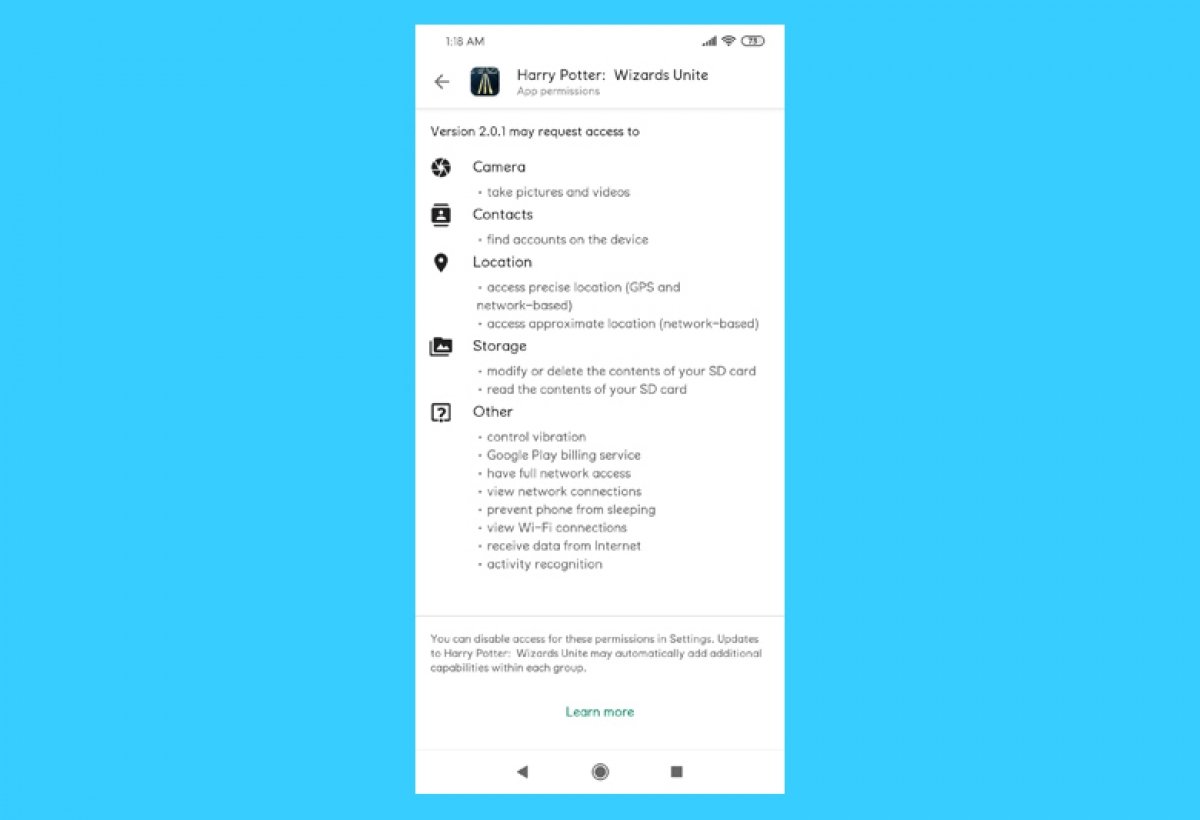Oftmals müssen wir bei der Installation einer Anwendung bestimmte Berechtigungen erteilen, die wir normalerweise überlesen. Starte den Google Play Store auf deinem Android Smartphone oder Tablet und suche nach der App im Anwendungsmenü oder, falls es existiert, über die Verknüpfung, um diese Berechtigungen jederzeit nachträglich zu lesen.
Unabhängig davon, ob die App installiert ist oder nicht, musst du, um die Berechtigungen zu sehen, ihren Tab öffnen, indem du in der Suchleiste oben auf dem Google Play Bildschirm danach suchst.
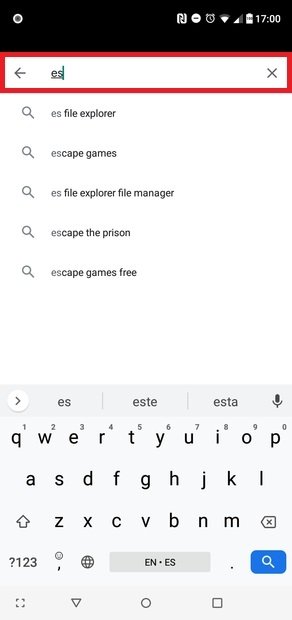 Permisos solicitados por una app
Permisos solicitados por una app
Tippe ganz leicht auf About this app.
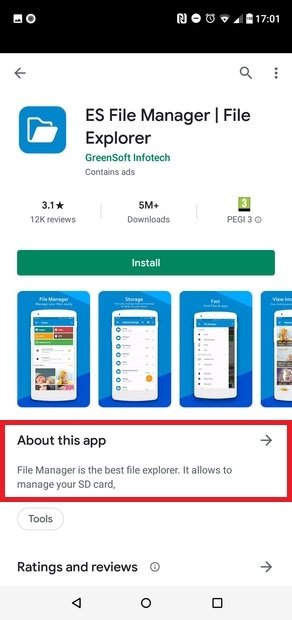 Informationsbereich der App
Informationsbereich der App
Scrolle im neuen Menü bis ganz nach unten. In der App info gibt es eine Zeile mit dem Namen App-Berechtigungen. Tippe auf See more, das gleich rechts daneben erscheint.
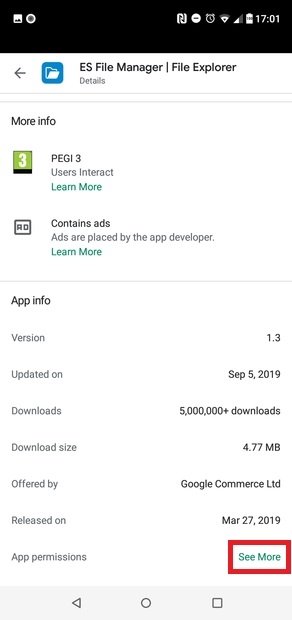 Zugriff auf die Berechtigungen der App
Zugriff auf die Berechtigungen der App
In dem neuen Bildschirm siehst du die möglichen Zugriffsrechte, die diese Version der Anwendung anfordern kann.
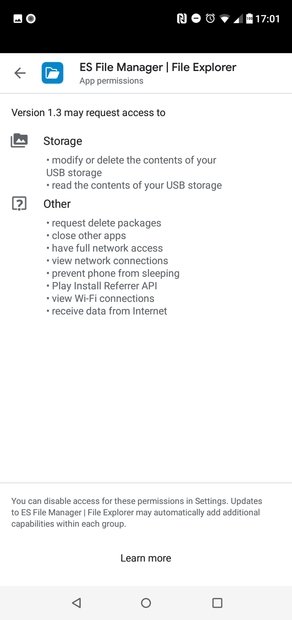 Von einer App angeforderte Berechtigungen
Von einer App angeforderte Berechtigungen
Du kannst die Berechtigungen auch auf der Google Play Website überprüfen. Der Vorgang ist der gleiche: Öffne den Tab der App und scrolle nach unten zum Abschnitt mit den Zusatzinformationen. Finde den Abschnitt Berechtigungen und klicke auf View details. Im Pop-up-Menü stehen alle Berechtigungen, die eine bestimmte App vermeintlich braucht, um auf dem Android-Gerät installiert zu werden.
Google warnt uns, dass du den Zugriff auf diese Berechtigungen in den Einstellungen im Hauptmenü von Google Play deaktivieren kannst, indem du auf das Symbol mit den drei Streifen in der oberen linken Ecke drückst. Viele Apps erfordern jedoch, dass du diese Berechtigungen gewährst, um richtig zu funktionieren. Die Deaktivierung der Option ist also nicht zu empfehlen, wenn du deine Google Play Tools weiterhin normal nutzen möchtest.